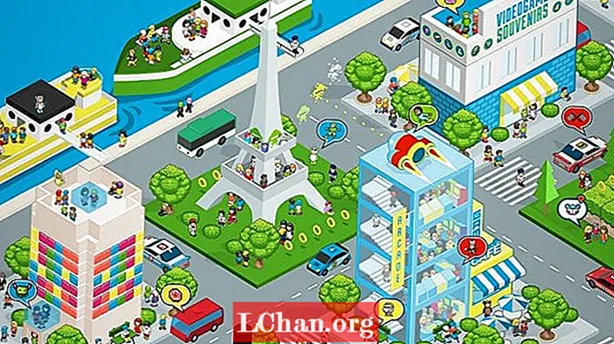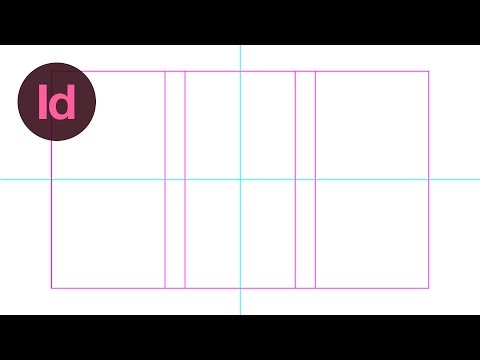
Inhoud
- 01. Tijdschriftraster
- 02. Leidende regels
- 03. Grid wiskunde
- 04. Een visuele benadering
- 05. Naar boven (of naar beneden) afronden
- 06. Je raster toepassen
- 07. Samengesteld raster
- 08. Meer wiskunde
- 09. Vallen en opstaan
- 10. Om het goed te doen
- 11. Boven- en ondermarge
- 12. Meerdere stramienpagina's maken
Het creëren van het perfecte raster vergt wat planning, maar het is de moeite waard om deze tijd te investeren, omdat het je ontwerp kan verbeteren door het in balans te brengen. Zelfs eenvoudige rasters kunnen helpen om samenhang te brengen in een document met meerdere pagina's door uw pagina's structuur te geven en handleidingen te bieden waarmee u tekst en andere elementen kunt uitlijnen. En een goed gepland raster mag uw creativiteit op geen enkele manier beperken.
In deze workflowgids zal ik de processen uitleggen die ik gebruik om rasters voor tijdschriften te maken. Het belangrijkste dat u moet onthouden bij het gebruik van een raster, is dat het er ter referentie en als richtlijn is - soms kunnen de regels worden overtreden.
01. Tijdschriftraster

Eerst moet u wat basisberekeningen gebruiken om een documentraster uit te werken dat perfect bij de breedte van uw pagina past. Maak een nieuw document met een aangepast paginaformaat van 222 x 300 mm - een standaardformaat voor het bijsnijden van tijdschriften. Selecteer vervolgens Facing Pages en voeg aan alle zijden 3 mm afloop toe.
02. Leidende regels

Als je eenmaal je body-copy-stijl hebt gekozen, kun je deze gegevens gebruiken om je raster te berekenen. Converteer uw afstand van punten naar millimeters door een rechthoek te tekenen en uw puntgrootte in te voeren in het hoogte- of breedteveld in de bedieningsbalk. InDesign converteert de puntgrootte naar de eenheden die u als standaard hebt ingesteld.
03. Grid wiskunde

Verdeel nu de breedte van uw pagina door uw voorloopmaat (in millimeters). Het resultaat is gelijk aan het aantal rastervierkanten over de breedte van uw pagina. Rond af op het dichtstbijzijnde gehele getal en deel dit getal door de breedte van de pagina. Het resultaat is de nieuwe leidende meting.
04. Een visuele benadering

U kunt dit ook visueel doen. Teken een tekstkader dat bij de breedte van uw pagina past en vul het met opgemaakte plaatsaanduidingstekst. Deel de breedte van de pagina door het aantal regels tekst in uw kader om de nieuwe leidende meting te geven die u op uw document en basislijnraster moet toepassen.
05. Naar boven (of naar beneden) afronden

Rond dit naar boven of beneden af op het dichtstbijzijnde gehele getal en deel de breedte van de pagina door dit getal (222 mm / 55 = 4,036) om de nieuwe leidende meting te krijgen die u op uw document en basislijnraster moet toepassen. Onthoud dat InDesign slechts drie cijfers na de komma herkent.
06. Je raster toepassen

Open Voorkeuren en selecteer Rasters. Voer de nieuwe regelafstand in in het veld Increment Every van de sectie Baseline Grid. InDesign zet dit automatisch om in punten. Voer de waarde in het veld Rasterlijn Elk horizontaal en verticaal in het gedeelte Documentraster in.
07. Samengesteld raster

Nu u uw document en basislijnraster heeft gemaakt, moet u uw marges toevoegen. Hier willen we een raster met 12 kolommen maken, zodat we meerdere rastersystemen kunnen laten werken met hetzelfde documentraster. Met een raster met 12 kolommen kunt u zes, vier, drie of twee kolommen aan hetzelfde documentraster laten werken.
08. Meer wiskunde

Om een raster met 12 kolommen te maken, moet u de breedte van uw live-tekstgebied berekenen. Doe dit door het aantal kolommen te vermenigvuldigen met het aantal documentvierkanten in de kolom. Vervolgens moet u de rugmarge toevoegen (één documentrasterbreedte), dit is het aantal kolommen min één.
09. Vallen en opstaan

Deze waarde moet in totaal minder zijn dan het aantal documentraster-vierkanten over de breedte van de pagina. Dus de eerste som die je moet proberen is: 12 (rastervierkanten) x 4 (voorloop) + 11 (rugmarge) = 59. Dit past niet, dus je zult het aantal documentvierkanten dat je in elke kolom hebt moeten verminderen.
10. Om het goed te doen

Dus probeer 12 x 3 + 11 = 47. Hierdoor heb je acht rastervierkanten voor je marges. U kunt dit nu toepassen op uw basispagina. Over het algemeen moet bij het maken van een kolomraster de marge ten minste het dubbele zijn van de breedte van de rugmarge, en moet de rugmarge hetzelfde zijn als of het dubbele van uw regelafstand.
11. Boven- en ondermarge

Om uw boven- en ondermarge te berekenen, kunt u een vergelijkbare som doen als voor de kolommen, maar deze keer visueel uitwerken. Teken een vierkant frame dat past bij de breedte van uw kolom en dupliceer het vak dan voor de volledige hoogte van het live-tekstgebied, waarbij u ervoor zorgt dat u één basislijnraster tussen elk vak laat.
12. Meerdere stramienpagina's maken

Met uw documentopstelling kunt u beginnen met het maken van meerdere stramienpagina's met verschillende aantallen kolommen. Selecteer beide pagina's, Ctrl / klik met de rechtermuisknop en druk op Duplicate Master Spread ’A-Master’. Open vervolgens het dialoogvenster Marge en kolommen en wijzig het aantal kolommen.
Woorden: Jo Gulliver
Jo Gulliver is kunstredacteur van het tijdschrift Computer Arts. Dit artikel is oorspronkelijk verschenen in uitgave 228 van Computer Arts.